エラーは大別して2つの種類があります。
1つは、オリジンが50m以上離れていると表示され、リボン図が全く再現されないもの。
もう1つは、リボン図が再生されても途中でジャンプしてしまうものです。
前者の原因はGPSの誤差や狂いから来るものでしょう。
普段のリボン図の結果を見ていても、オリジンが実際の位置と離れている事が良くあります。
この事から、「パイロット位置」や「センター位置」の座標はGoogle MapやGoogle Earthで調べた方が良い事になります。
後者のジャンプは機体が垂直姿勢になったときに良く見られるので、GPSやコンパスが働き難いときに誤差修正が入るのでしょう。
これについては他のトピックで取り上げられているところです。
通報 ...


オリジンが50m以上離れているとリボン図が表示されないのですが、soramonさんが裏技を教えてくれました。
これで、これまでエラー表示で諦めていたフライトを見る事ができます。
soramonさんが教えてくれた裏技の件について、もう少し説明してみます。
データが入っているはずなのに「オリジンが50m以上離れている」と表示され、画面の「OK」を押すと選択画面も消えて、それ以上進めなくなる事があります。
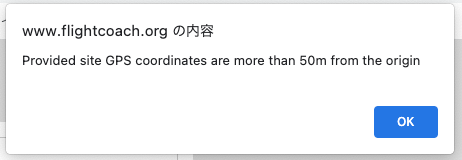
そんな時の対策については、プロッターの青ボタンManualの中にある「Errors」に少しだけ記載がありました。
その方法ですが、
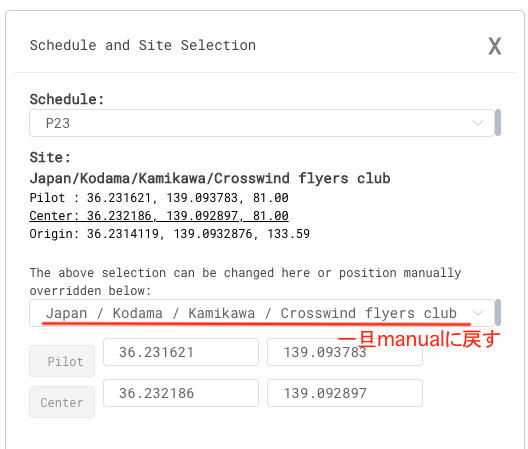
そんな時はもう一度同じBINファイルを開いて、選択画面の飛行場の場所を一旦manualに戻すのです。
manualに変更したら、Copy Originを押します。
すると、パイロットとセンターまですべてがオリジンと同じ座標となります。
そこでSubmitを押すと、この様なリボン図が登場します。
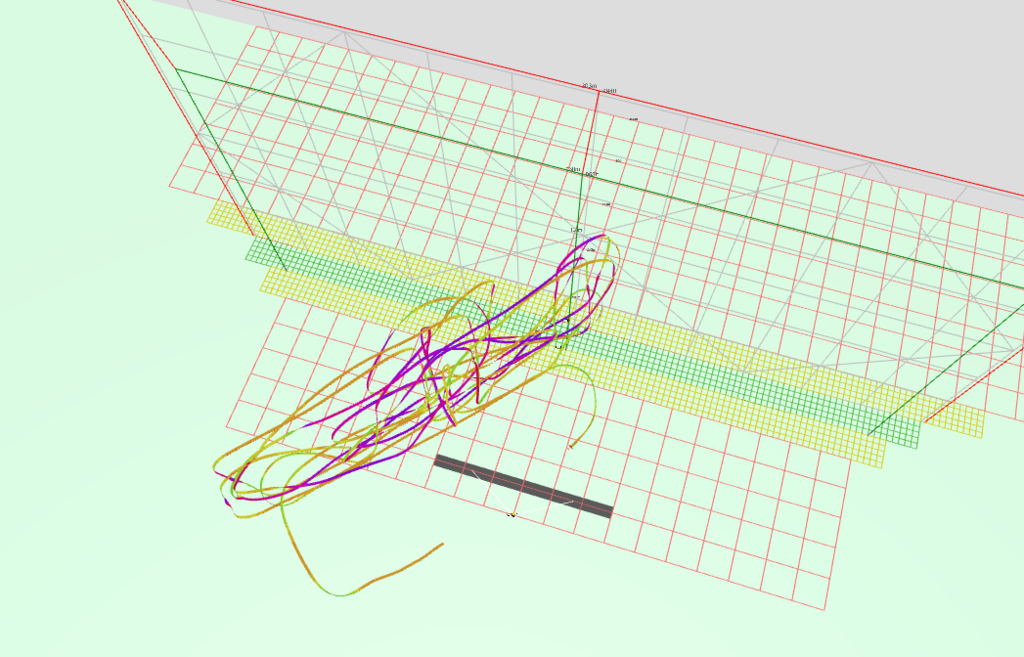
飛行場の方角が指定されていないので、暫定的に南北方向の飛行面となっていますが、
ここまでが、フライトコーチのサイトに載っていた方法になります。
このままでも一応リボン図は見られますが、飛行場の方角を指定してやれば、誤認識したオリジンなりの飛行面が再現できる事になります。
ここからが、soramonさんが教えてくれた方法になります。
センター位置の座標をマップで調べ入力します。
すると、こんな修正画面が再現される事になるのです。
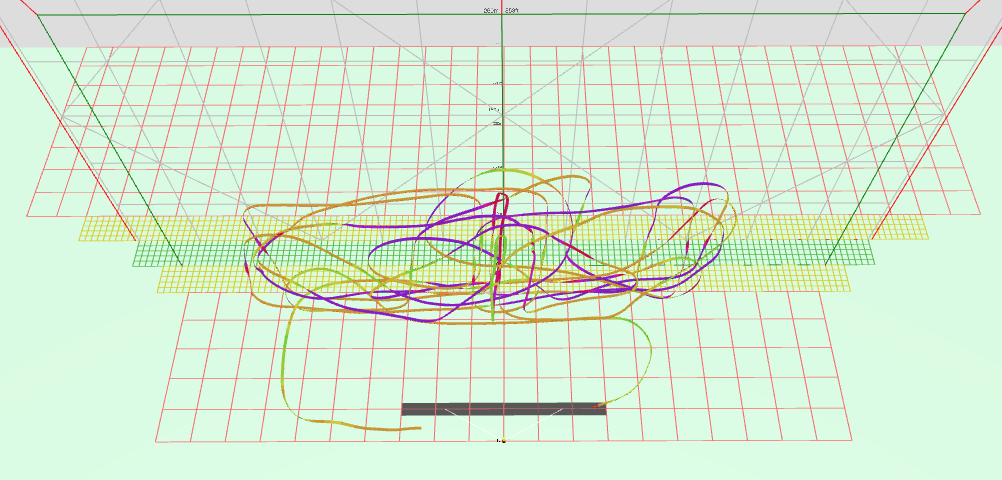
これによって、これまで見られなかったフライトが再生できる様になります。
ただ、飛行場登録していない場所では、次回のBINファイル開示時に座標を入れ直すことになるので、
飛行場所の緯度経度のデータはいつでも見られる様にしておいてください。